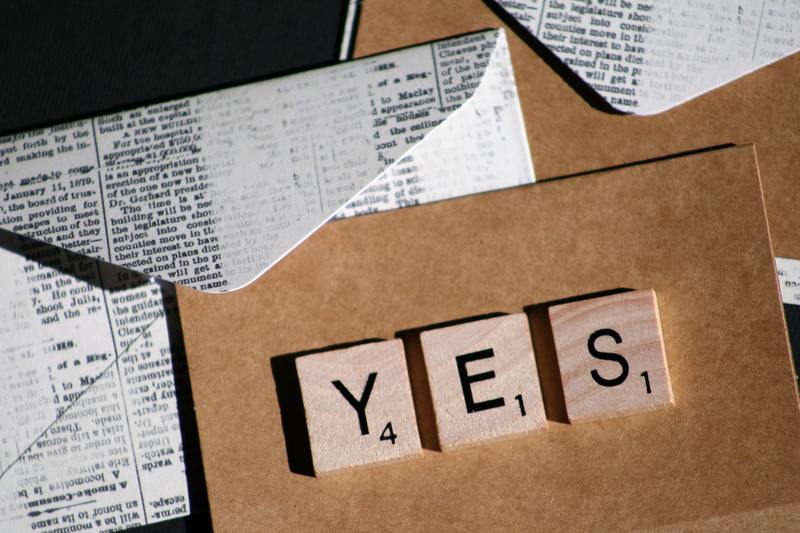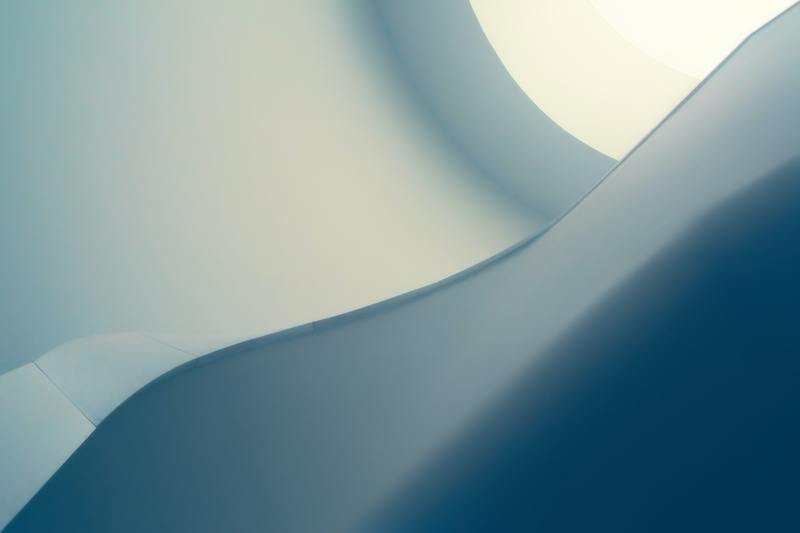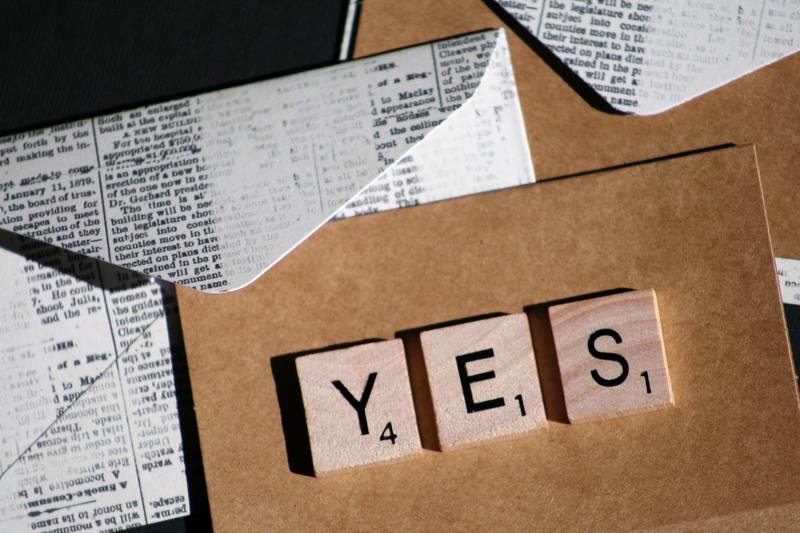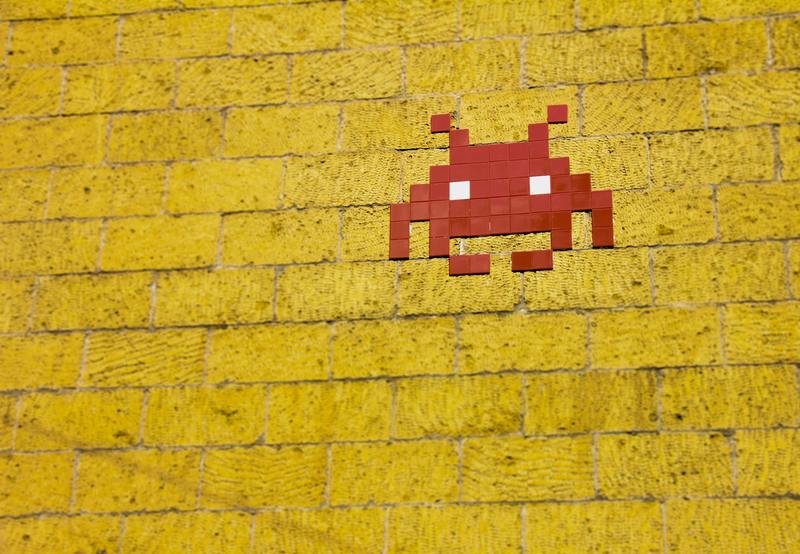如果你在玩孤岛惊魂5的时候遇到了N卡驱动闪退的问题,不要着急。本篇文章将为你提供详细的解决方案,让你顺利玩耍游戏。
1. 更新驱动程序
更新驱动程序是解决N卡驱动闪退是最简单的方法。你可以到NVIDIA的官方网站下载最新的驱动,确保它与你的显卡型号和操作系统匹配。你也可以在设备管理器中查找更新的驱动程序。如果更新驱动后还出现问题,你可以尝试使用驱动程序回滚到先前的版本,或者使用旧版本的NVIDIA驱动程序。
1.1 查找更新的驱动程序
你可以按以下步骤查找更新的驱动程序:

打开设备管理器:在Windows 10中,你可以点击“开始菜单”,搜索“设备管理器”,然后点击打开。
展开显卡选项:在设备管理器中,找到显卡类别。
右键点击显卡选项并选择“更新驱动程序”。
选择“自动搜索更新的驱动程序”。
如果找到驱动程序更新,按照指示进行更新。
1.2 回滚驱动程序
如果更新了驱动程序后还出现N卡驱动闪退问题,你可以尝试回滚到之前的驱动程序版本。按以下步骤回滚驱动程序:
打开设备管理器
展开显卡选项
右键点击显卡选项,选择“属性”。
选择“驱动程序”选项卡,然后选择“驱动程序回滚”。
1.3 安装旧版本的驱动程序
如果回滚到之前的驱动程序版本没有帮助,你可以尝试安装旧版本的NVIDIA驱动程序。这需要你先找到旧版本的驱动程序,并确保它适用于你的显卡和操作系统。你可以在NVIDIA官网的下载页面中找到以前版本的驱动程序。
2. 清理和重装驱动程序
如果更新和回滚驱动程序都不能解决N卡驱动闪退的问题,你可以尝试清理和重装驱动程序。这通常可以解决由于驱动程序安装过程中出现的错误或文件损坏导致的问题。
2.1 安全模式下清理驱动程序
在重新安装驱动程序之前,你需要先清理之前的驱动程序。下面介绍如何在安全模式下清理驱动程序:
在Windows 10中,按住Shift键并同时点击“重新启动”按钮,选择“故障排除”>“高级选项”>“启动设置”,然后选择“安全模式”。如果你正在使用其他版本的Windows,可以在Windows启动时按F8键进入安全模式。
下载并运行Display Driver Uninstaller(DDU)程序。这个程序可以彻底卸载驱动程序。
选择“清理和重启”选项,等待程序完成操作,并重启电脑。
2.2 重新安装驱动程序
重新安装驱动程序可以通过在NVIDIA官网上下载最新的驱动程序,并确保它适用于你的显卡型号和操作系统,然后按照安装程序的指示进行安装。
3. 检查硬件问题
如果更新、回滚、清理和重新安装驱动程序都不能解决N卡驱动闪退的问题,那么这个问题可能与你的硬件有关。下面是一些检查硬件问题的方法:
3.1 检查显卡连接
你需要确保你的显卡正确连接到主板上,连接器和插槽都没有损坏。你还需要确认电源是否为显卡提供足够的电源。
3.2 检查显卡温度
高温可能会导致显卡闪退。你可以使用GPU-Z或MSI Afterburner等软件来监测显卡温度。确保显卡温度在安全范围内,并且没有过热。你也可以考虑在机箱中安装额外的风扇。
3.3 检查其他硬件设备
你需要确保其他硬件设备,如内存和主板等,都没有问题。你可以尝试使用Memtest86等软件来检查内存,使用主板诊断工具检查主板问题。如果需要,你可以联系相关制造商获得更多支持。
通过更新驱动程序、清理和重装驱动程序、检查硬件问题等方法,你应该可以解决N卡驱动闪退的问题。如果问题仍然存在,你可以尝试联系NVIDIA技术支持或其他相关人员获得更多支持。